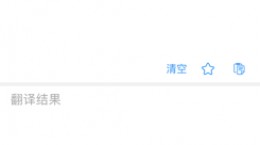3dmax怎么做拱形?3dmax是一款功能十分强大的3D建模软件。在电影广告动画的制作中经常可以看到它的身影。对于还不是很了解如何使用3dmax制作拱形的小伙伴们,下面就为大家带来详细的制作教程。

3dmax拱形制作教程
打开3dmax进入到操作的界面中;
首先我们在窗口中绘制一个圆形和一个矩形。矩形的宽和圆形的直径保持一致。
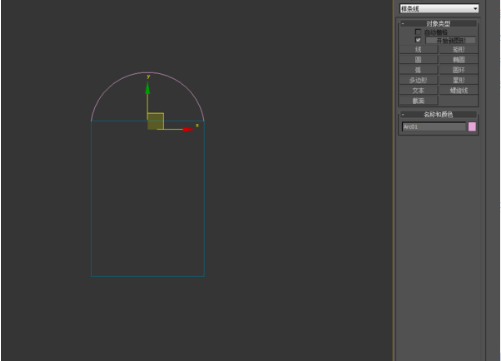
之后我们在3dmax中将这个矩形和圆形设置成为可编辑的样条线;将圆和矩形重合的部分擦除后将圆弧和直线合并成一个样条线。
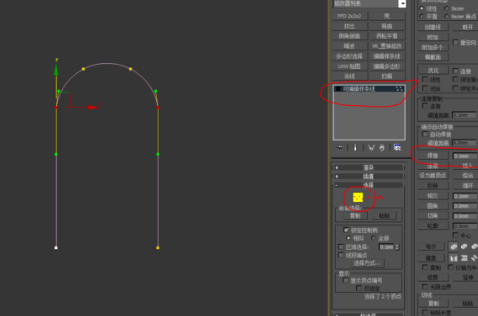
到这一步,一个简单的拱形就制作完成了;如果你需要制作成模型的话。
我们点击菜单中“组”的命令;在组里面创建“拱门”组让把图形变成一个整体。

之后点击右侧栏中的“修改按钮”,在列表中选择“挤出”的功能
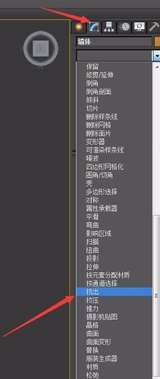
选择完成之后我们在参数中输入一定的数值。就可以看到你刚才所建立的拱门图片变成一个立体的“拱门”模型了。
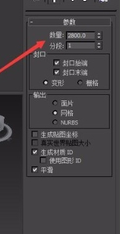

拱形的制作基本上都是利用圆形和矩形来进行制作的,当然你可以利用直线工具和圆弧来进行更加简单的操作,不过推荐初学者还是先利用圆和矩形来进行操作比较好。